Uma Super Dica bem interessante é explorar o recurso de Definir Nome com uma fórmula embutida. No exercício atual vamos mostrar uma maneira bem simples de se valer deste recurso, mas saiba que em operações mais sofisticadas que pretendo apresentar num Super Case de nível avançado no futuro, você vai ver aonde isto pode chegar.
Veja a figura 1:
Figura - 01
Uma tabela bem simples onde mostra o valor das vendas na linha 3, os custos na linha 5 e a Margem na linha 7. Na coluna E foi feita uma fórmula básica do tipo =E3-E5 para chegar a margem em E7. Já na coluna F vamos usar o recurso de definir nome para fazer a mesma operação.
Veja a figura 2 abaixo:
Figura - 02
Ao entrar no Menu Definir Nome do Excel 2007 vai aparecer a caixa de comando destacada na figura 2 acima. Você deve dar um nome no campo indicado e abaixo no campo Refere-se à, coloque a mesma fórmula conforme indicado, porém para a coluna F. Lembre-se de tirar os cifrões caso eles apareçam automaticamente. A idéia é deixar a fórmula livre para ser copiada para outra área. Note que o nome da planilha (no caso Plan2) foi inserido na operação para garantir que o cálculo está corretamente endereçado.
Acompanhe agora a figura 3 abaixo:
Figura - 03
Na figura 3 acima é possível ver que bastando digitar na célula F7 "=Margem" a mesma operação feita na célula E7 se fará para os dados da coluna F. Isto por que foi armazenada uma função com esta operação com o nome de "Margem".
Agora para finalizar observe a figura 4 abaixo:
Figura - 04
Após entrar os dados de Vendas e Custos na coluna G apenas foi feita a cópia da célula F7 para a célula G7 e esta reproduziu o cálculo da Margem respeitando o sincronismo de avançar uma coluna para que a operação fosse feita corretamente. Isto ocorreu perfeitamente por que a fórmula contida no nome Margem estava livre dos cifrões. Caso os cifrões fossem mantidos, a função ficaria assim: =Plan2!$F$3-Plan2!$F$5, gerando o mesmo resultado da célula F7. Como queríamos que a função ficasse livre para cópia para outra área, nós preferimos deixá-la desta forma na sua origem: =Plan2!f3-Plan2!f5
Note que se você consultar o nome Margem com o cursor sobre a célula G7 a função aparecerá:=Plan2!g3-Plan2!g5 mudando a letra para G.
Acompanhe as novas Super Dicas e Super Cases para aprender outras aplicações desta e de outras ferramentas do Excel 2007.
Até lá...

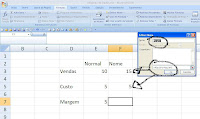








Nenhum comentário:
Postar um comentário